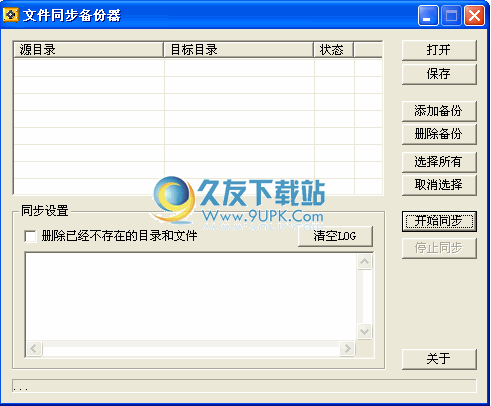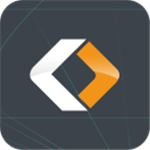一键GHOST是一款专业进行系统备份恢复的软件。备份电脑重要数据防止丢失你需要这款一键GHOST。它支持帮助用户备份整个计算机系统中的重要数据。当用户需要清理系统时,可以使用它来还原数据。该软件具有内置的完整数据备份程序。用户使用时,只能通过简单的操作进行数据备份。它支持一键启动备份,并支持在计算机打开时备份整个系统生成的新数据;软件系统内置两个大功能模块,一个是数据备份模块,该模块主要用于备份用户的重要数据,另一个是数据恢复模块,可以将备份的数据还原到指定的计算机上。磁盘并直接还原整个计算机系统的数据;需要它的用户可以下载体验
软件特色:
一键式GHOST是“ DOS Home”的前4个版本(硬盘版本/ CD版本/ USB版本/软盘版本)同步发布的启动盘,
适应各种用户需求,可以独立使用,并且可以相互配合。主要功能包括:一键备份系统,一键恢复系统,
中文向导,GHOST,DOS工具箱,个人文件传输工具。
一键式GHOST,高智能GHOST,只需按一个键,即可实现全自动无人值守操作,让您尽享尽头!
安装步骤:
1.用户可以单击本网站提供的下载路径下载相应的程序安装包
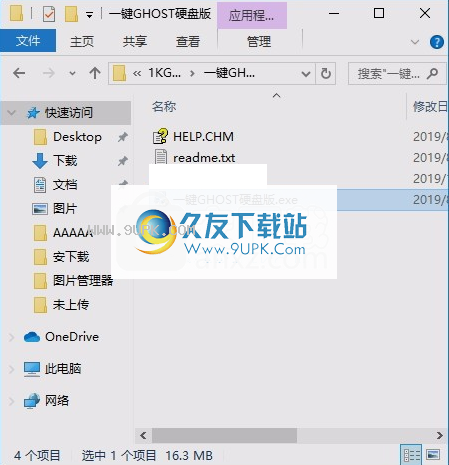
2.只需使用解压功能打开压缩包,双击主程序进行安装,弹出程序安装界面

3.同意协议的条款,然后继续安装应用程序,单击“同意”按钮
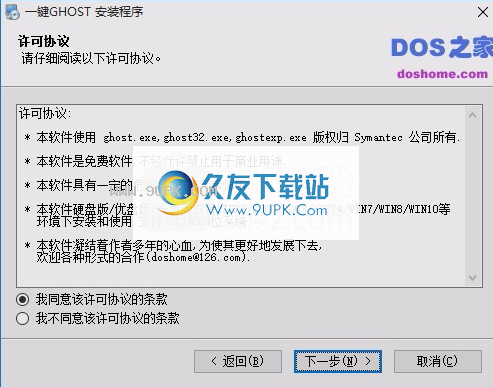
4.弹出以下界面,用户可以直接使用鼠标单击下一步按钮,可以根据需要安装不同的组件
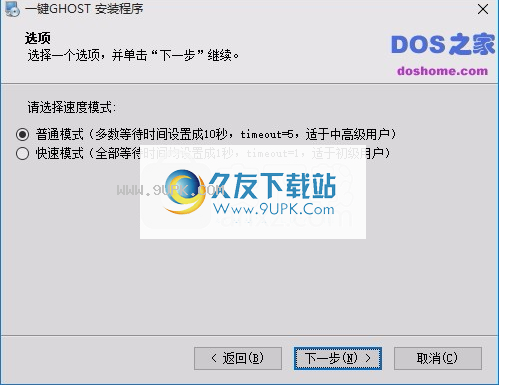
5.桌面快捷键的创建可以根据用户的需要而定

6.弹出应用程序安装进度栏的加载界面,等待加载完成

7.按照提示单击“安装”,弹出程序安装完成界面,单击“完成”按钮
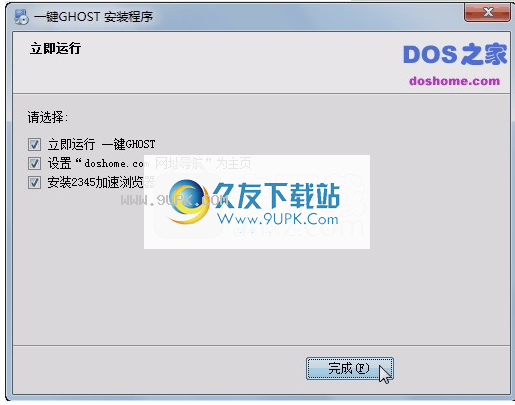
软件功能:
1,GHOST内核11.2 / 11.5和硬盘接口IDE / SATA可以自由切换,并且分区格式FAT / NTFS被自动识别。
如图2所示,硬盘版本特别适用于没有软盘驱动器/光盘驱动器/ USB接口/无人值守的台式机/笔记本/服务器。
3,支持新系统,例如WIN7 / WIN8 / WIN10,并且GRUB4DOS菜单可以引导本地Windows或ISO映像。
4.支持GHOST辅助参数的压缩/分发和自定义,以满足其他特殊需求,例如CD刻录和RAID。
5,安装速度快,只需1-2分钟;卸载完成,没有垃圾文件,安全,绿色且无污染。
6.不要破坏系统的原始结构,不要将任何数据写入BIOS和硬盘保留扇区,也不需要划分隐藏分区。
7,在WINDOWS(鼠标)/ boot菜单(方向键)/ boot hotkey(K键)下,可以使用多种启动方案。
8.即使错误删除了安装程序,也可以使用CD / USB版本的相同版本来还原它。
9.一键式备份系统映像可防止意外删除处理,以确保它们不会被病毒意外删除或恶意破坏。
官方教程:
一键式GHOST硬盘版本安装并运行
一,安装:
1.确保您的计算机至少有一个硬盘,并且该硬盘已安装Windows系统。

注意:
1.如果它是SATA串行硬盘,通常不需要设置BIOS。如果您无法运行GHOST,
请设置BIOS:将硬盘模式设置为AUTO或Combined或Compatible,并将SATA模式设置为AUTO或IDE或ATA(某些计算机必须设置为AHCI),如下所示:
提示:进入BIOS的方法通常是引导并按“ Del”键(某些计算机按“ F1”或“ F2”,某些计算机按“ Fn + F2” ...)

2.一些新计算机使用“ UEFI”作为固件。由于UEFI不支持DOS,因此在UEFI环境中安装的系统(例如WIN10)不能使用基于DOS的一键式GHOST。
在没有新解决方案的情况下,只能通过以传统模式重做系统才能使用该软件。有男人
y重做系统的步骤,只能归纳如下:
(1)。将固件从UEFI模式切换到传统的BIOS模式(即“传统”模式)。各种计算机的设置步骤不同,但是相似。让我举一个例子,如下图所示:
输入“启动”,将“ CSM”(兼容支持模块)设置为“已启用”,将“启动模式”设置为“仅旧版”,并将“启动优先级”设置为“旧版优先”。
(2)制作一键式GHOST USB闪存驱动器版本(请单击左侧的“ USB闪存驱动器版本”以获取特定方法),启动USB闪存驱动器启动版本,运行DISKGEN,然后执行“快速分区”( MBR类型)或“将分区表类型转换为MBR格式”。
(3),重新安装Windows系统并安装此软件。
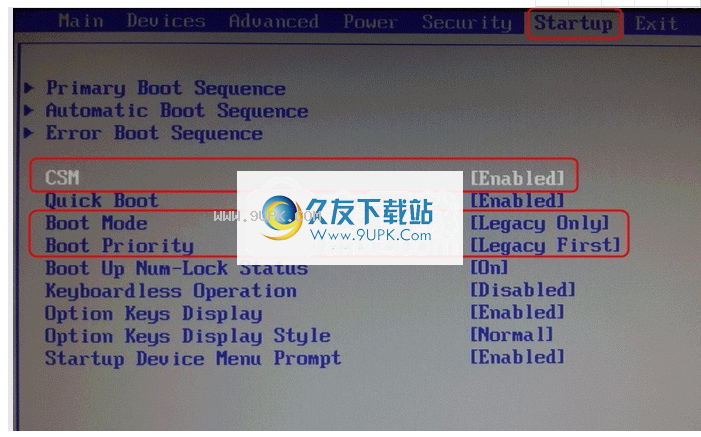
(以上两张图片仅为示例,如有差异或将不设置,请让您周围的专家帮助。)
2.下载->解压缩->双击“一键GHOST硬盘version.exe”
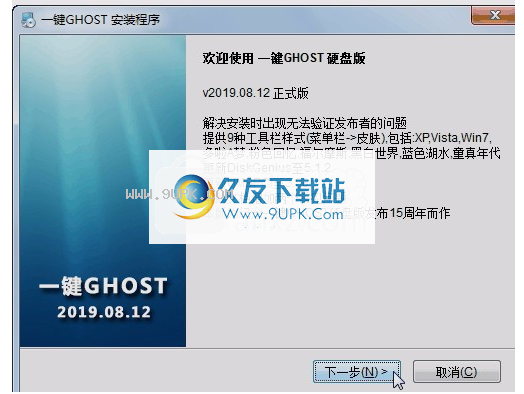
3,一直执行“下一步”,直到最后单击“完成”。
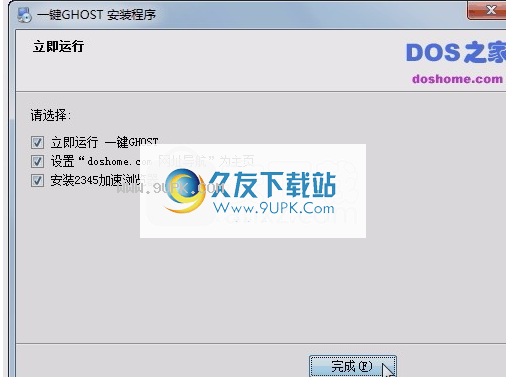
2.执行:
(1),运行“个人文件传输工具”:
在第一次“备份”之前,强烈建议使用“个人文件传输工具”将个人文件夹(例如“我的文档”和“桌面”)从C驱动器传输到D驱动器。
该工具使用一次,将永远有效,不再需要担心在重新安装或还原系统后文件丢失。此外,转移还可以帮助系统减肥,永不反弹,
并且可以节省备份系统的时间并减少映像量。

使用方法:关闭其他正在运行的窗口,运行该软件,然后单击[Transfer]按钮以立即自动地并使用一个键进行传输。
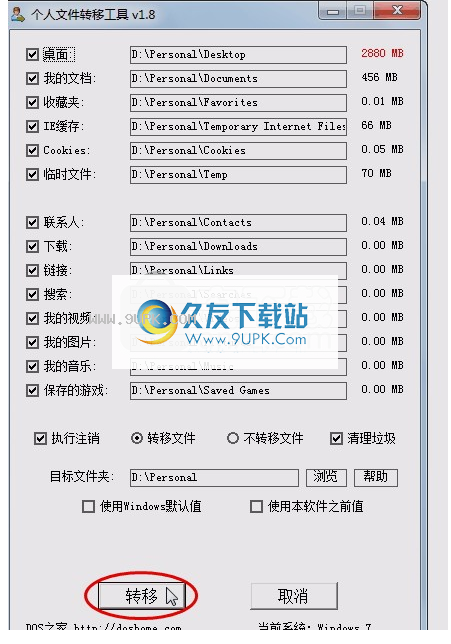
(二),运行“一键GHOST”:
方法1:在WINDOWS下运行
安装后“立即运行”
或“开始->程序->一键GHOST->一键GHOST”(WINXP)
或“开始->所有程序->一键GHOST->一键GHOST”(WIN7)
或“开始->一键式GHOST”(WIN8)
或“开始->所有应用程序->一键GHOST->一键GHOST”(WIN10)
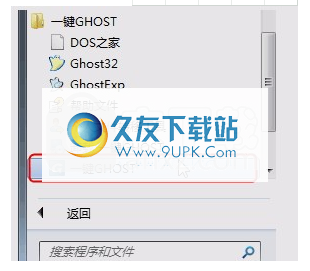
会根据不同情况(是否存在C磁盘映像)自动定位不同的选项:
情况1。如果没有GHO,它将自动定位到“备份”选项
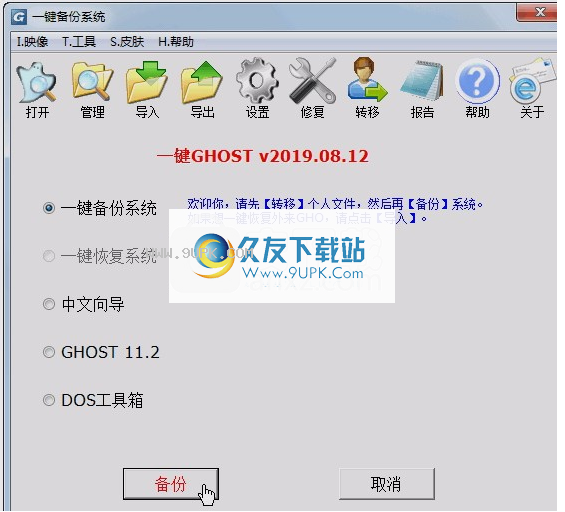
情况2,有GHO,它将自动定位到“恢复”选项

方法2:开始菜单操作
1,Windows启动菜单(按方向键↓选择):
(左:Win2000 / XP / 2003,右:Vista / Win7 / 2008,下:Win8 / Win10)

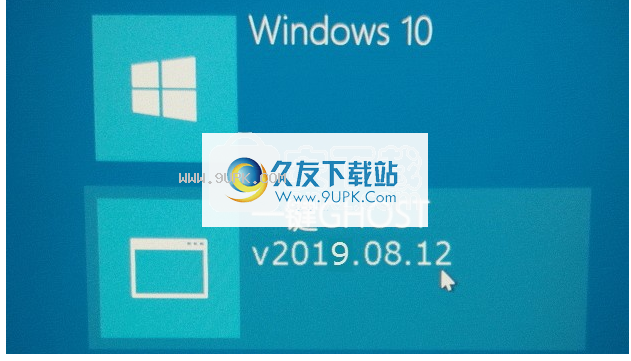
2,GRUB4DOS菜单:
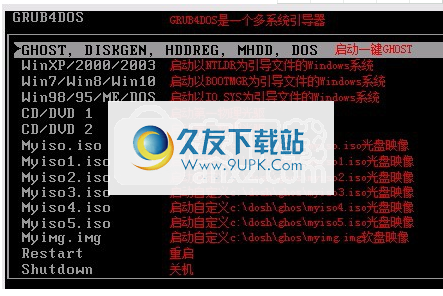
3,MS-DOS一级菜单:
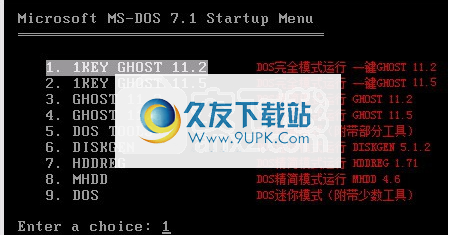
4,MS-DOS二级菜单:
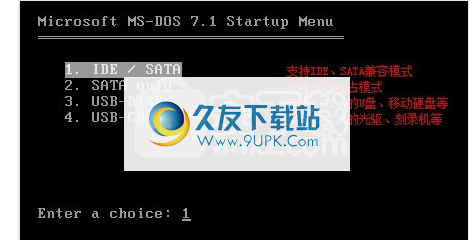
根据不同的情况(是否存在C磁盘映像),将从主窗口自动输入不同的警告窗口:
情况1.没有GHO(或再次选择“备份”),然后出现“备份”窗口:
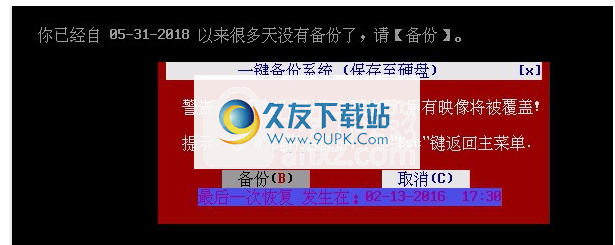
情况2,有GHO,然后出现“恢复”窗口:
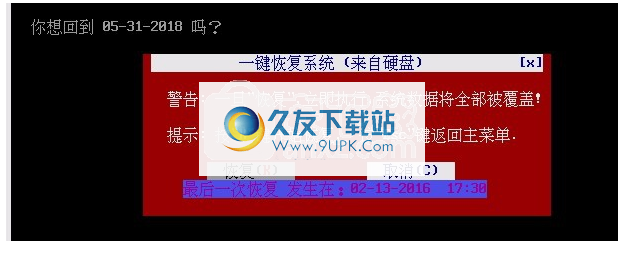
方法3:通过按K键开始运行
默认情况下不支持,您需要单击“设置->开机->热键模式”
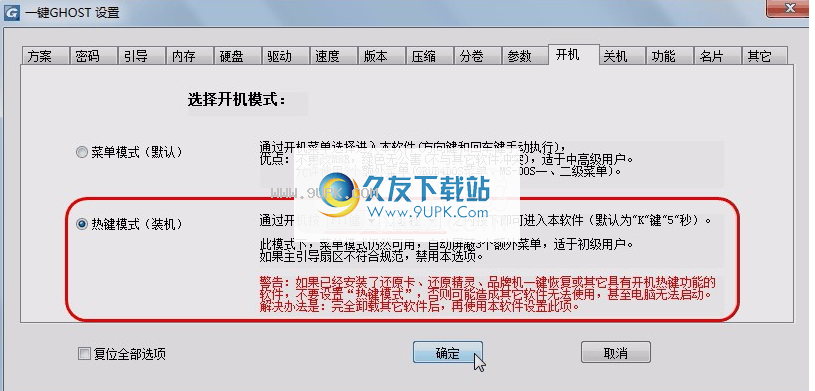
“热键模式”的默认值为“ K键”和“ 5秒”,即,每次您打开机器时都会出现提示“按K开始...”。只需在5秒钟内按“ K”键。可以输入。
2014.07.18版本之后,它增加了对自定义热键K,F9,F11的支持,并且秒数可以更改为5、4、3、2、1、10、20、30秒,如下所示。

在启动过程中,将自动跳过3个其他菜单,直接跳至一键备份或一键恢复警告对话框(10秒后自动执行)

出现GHOST窗口,进度条一点一点地移动,成功向您招手。^ _ ^
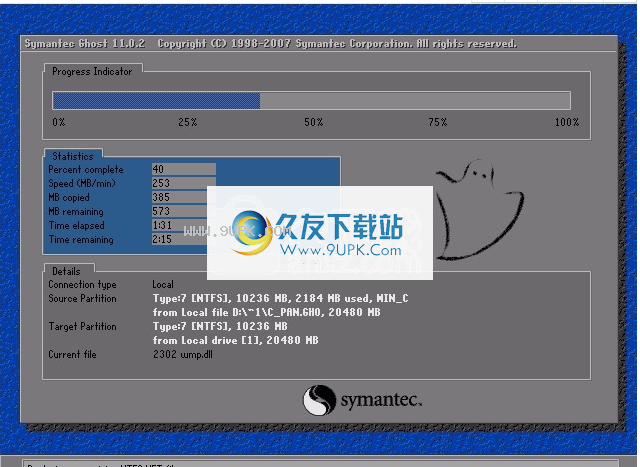
方法4:如果以上三种方法均无效,请使用相同版本的CD-ROM版本或USB磁盘版本。
(三),更改皮肤(版本2019.08.12中的新功能):
方法:单击菜单“皮”,单击所需的样式,然后单击确定。提供9种样式,分别是:
XP,Vista,Win7,Do啦A梦,粉红回忆
s,福尔摩斯,黑白世界,蓝湖,无罪时代。
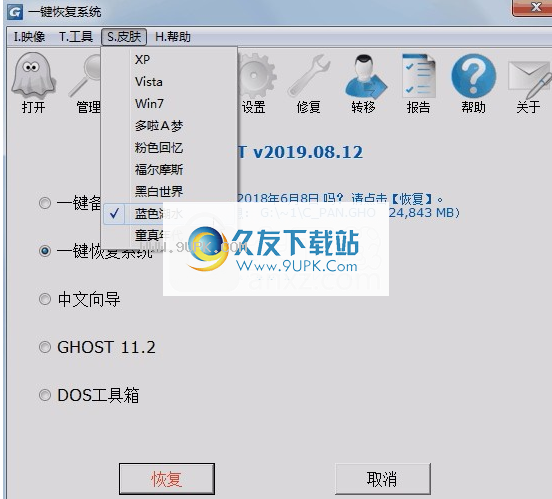
三。设置选项:(注意:在大多数情况下,您不需要操作以下内容,新手会停下来)
开始->程序->一键GHOST->一键GHOST->设置

制定全球计划

设置登录密码
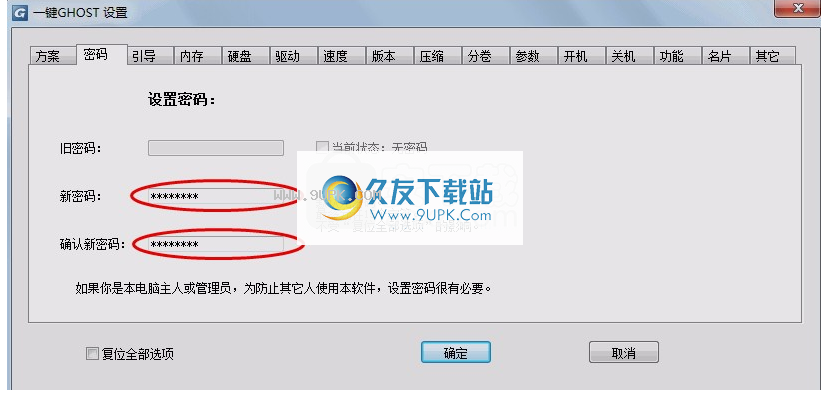
设置启动模式

设定记忆模式
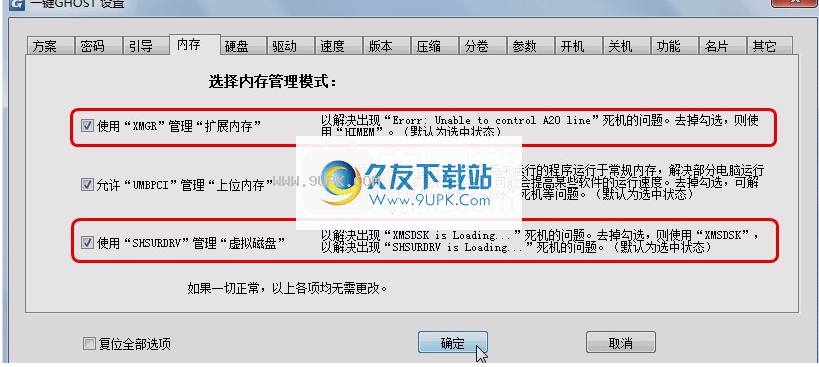
设置硬盘模式
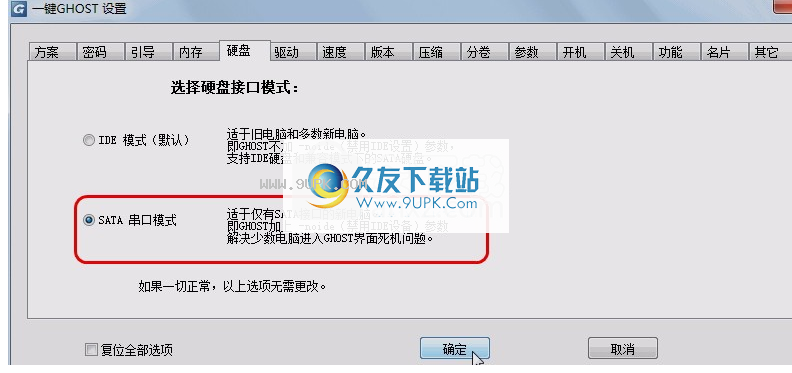
设置CD / U磁盘模式
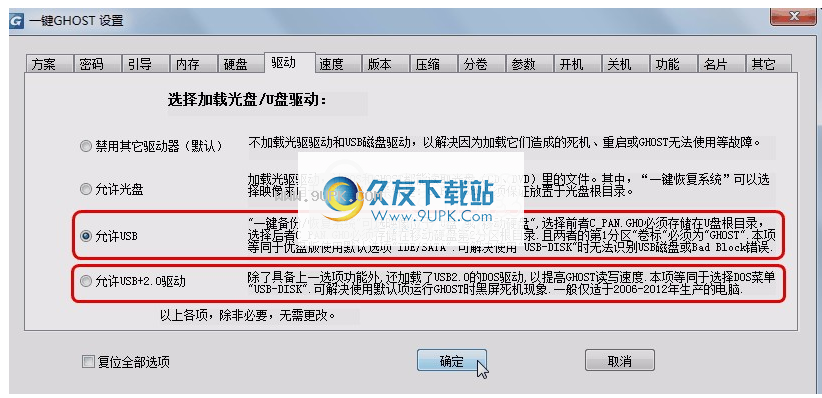
设定速度模式

设置GHOST版本
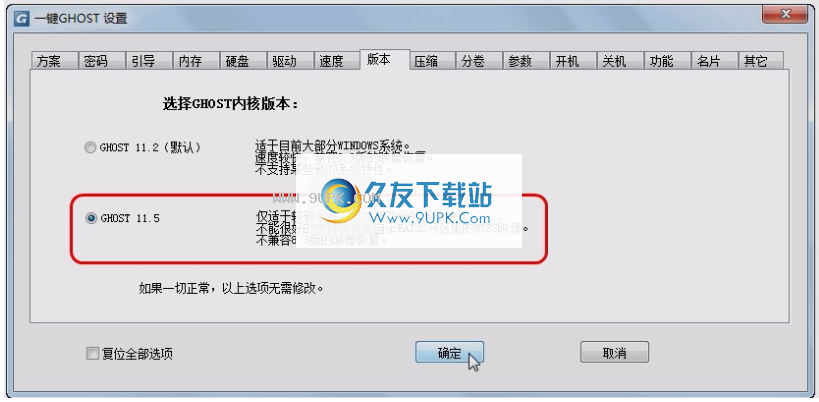
设置压缩模式(有关详细信息,请参见“ CD版本:高级刻录方法”)
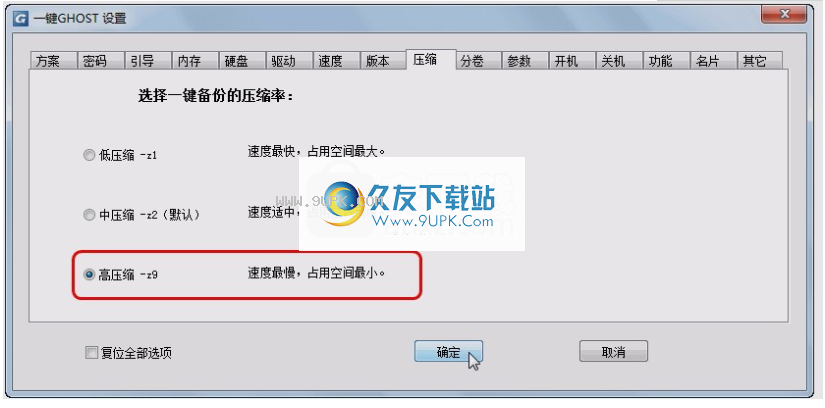
设置子卷大小(有关详细信息,请参见“ CD版本:高级刻录方法”)

设置GHOST参数
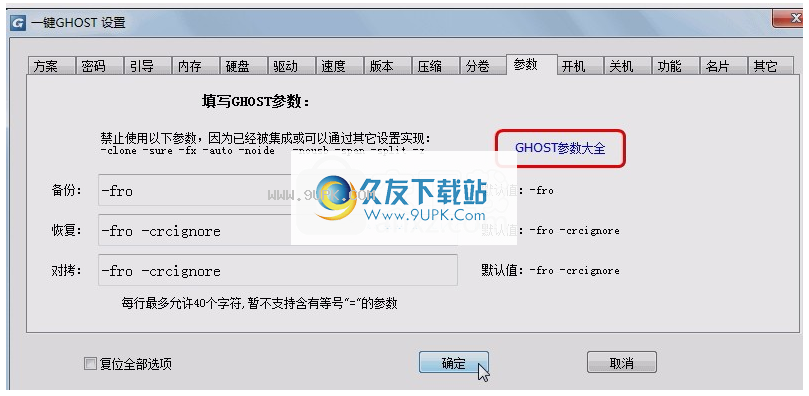
设置启动模式(有关详细信息,请参见上面的“运行:方法3”)
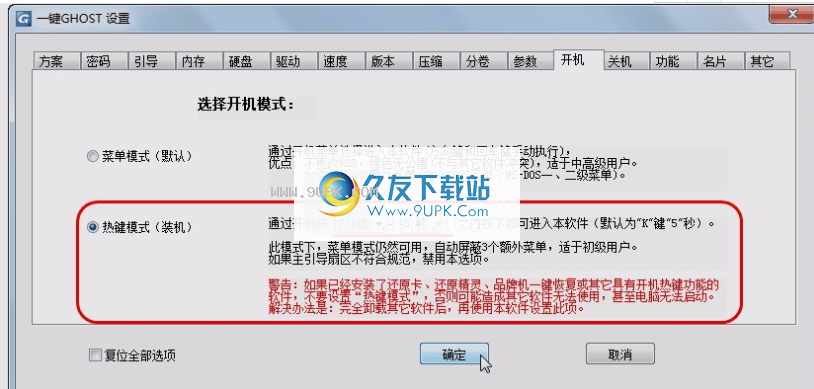
设置关机模式(2017版,添加“热启动”选项,以解决“重新启动”时发生的几次计算机崩溃)

设置功能模式(2017版,设置了“受限扩展功能”后,修正了一键备份和一键错误恢复的错误)
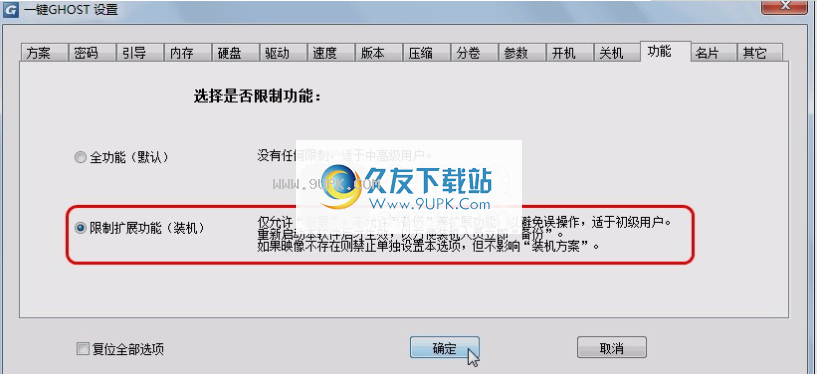
设置专家名片
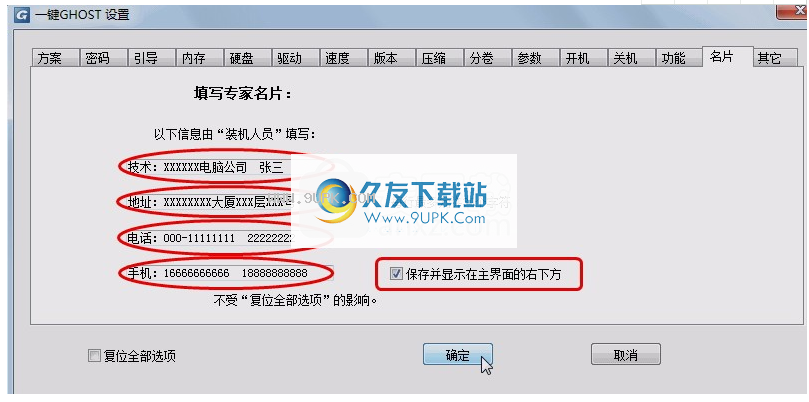
设置其他
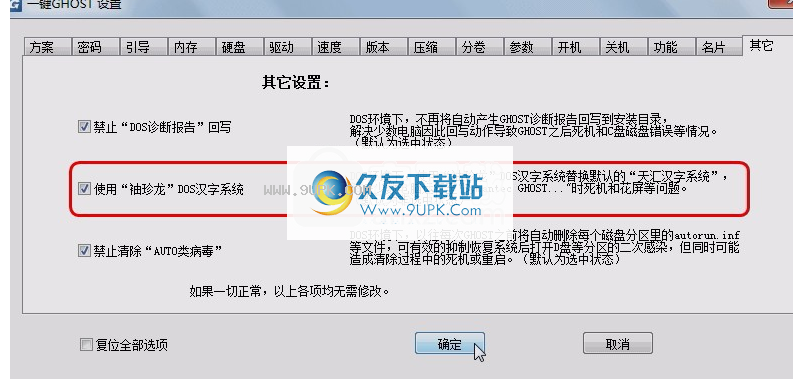
4.其他功能:
(1)图像->打开,保护,管理,导入,导出,移动,删除
由于一键式映像(c_pan.gho)受特别保护,因此一般用户禁止在资源管理器中直接对其自身进行操作。
但是,为了让高级用户或管理员可以方便地管理图像,提供了一个特殊菜单:
1.打开:如果存在默认图像,请使用GHOTEXP将其打开以编辑GHO,例如在GHO中添加,删除和提取文件;如果默认图像不存在,请直接打开GHOTEXP。
2.保护:删除或添加反删除属性(仅当最后一个分区为NTFS时才有效),例如:单击“是”以永久释放对直接“管理”的保护。 (仅适用于管理员)
3.管理:直接在资源管理器中操作默认的GHO,例如手动导入,导出,移动或删除操作。 (仅适用于管理员)
4.导入:将外部GHO复制或移动到〜1文件夹,通常用于不进行刻录而安装系统,例如,将下载的常规GHO或相同型号的其他计算机的GHO复制到〜1(原始GHO)。文件任何名称,导入后将自动重命名为c_pan.gho。
5.导出:将一键式图像复制(另存为)到其他位置,例如,将本机的GHO复制到U盘等移动设备,并将其用于相同型号的其他计算机上以“导入”。达到共享的目的。
6.移动:将一键式图像移动到另一个位置。例如,如果您不想在再次单击备份时覆盖原始GHO,则可以将以前的GHO移到另一个位置。
7.删除:删除一键式图像(〜1文件夹不会被删除),通常不常用。





















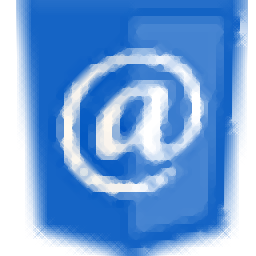

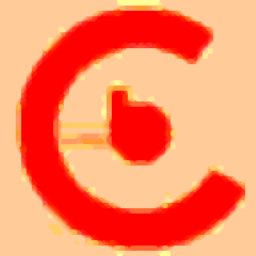

![EF AutoSync 1.90多语言免安装版[文件同步备份软件]](http://pic.9upk.com/soft/UploadPic/2014-9/20149613102578730.gif)